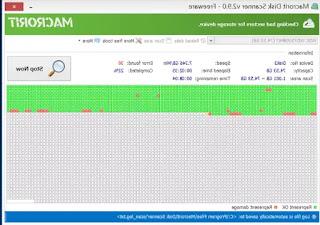Se o pendrive for visto pelo PC, mas não for possível abri-lo para acessar os arquivos, pode-se resolver forçando o formato
 Até agora estamos cheios de pen drives e cartões de memória, muitas vezes os guardamos em gavetas ou talvez nos esqueçamos de deixá-los presos atrás de PCs de mesa. Se um pendrive ou cartão de memória antigo não for reconhecido pelo PC no qual está inserido ou se parecer quebrado, ainda há esperança de repará-lo ou mesmo recuperar os dados dentro dele.
Até agora estamos cheios de pen drives e cartões de memória, muitas vezes os guardamos em gavetas ou talvez nos esqueçamos de deixá-los presos atrás de PCs de mesa. Se um pendrive ou cartão de memória antigo não for reconhecido pelo PC no qual está inserido ou se parecer quebrado, ainda há esperança de repará-lo ou mesmo recuperar os dados dentro dele.Para começar, certifique-se de que o pendrive realmente não funcione conectando-o a outro PC.
Portanto, recomendo a leitura do artigo com todas as soluções se não forem detectados pen drives ou unidades externas no computador.
Se houver realmente um problema, a corrupção pode ser mais ou menos grave, dependendo se o Windows o vê ou não.
Se o Windows vir o pendrive ou cartão SD, mas clicando nele em Meu Computador, não pode ser aberto seu conteúdo, então pode ser reparado. Se, por outro lado, o PC não o vir, há um dano interno que pode estar relacionado ao conector ou ao chip de memória.
Novamente, no primeiro caso, se o problema for com o conector, ele pode ser consertado, caso contrário, ele está quebrado e perdido para sempre.
Leia também: O que fazer se o disco rígido do seu computador estiver quebrado ou danificado
Para resolver o problema de um disco USB ou cartão SD não abrir ou dar um erro ao tentar acessar os arquivos, você pode primeiro tentar usar a ferramenta scandisk para corrigir erros internos do disco. No entanto, o scandisk dificilmente resolverá alguma coisa, então a única maneira é formate-o. Obviamente, isso excluirá todos os dados presentes, portanto, se houver algo importante para recuperar, seria melhor entrar em contato com uma empresa especializada.
Para formatar um disco USB basta clicar em seu ícone com o botão direito do mouse e escolher a opção "Formatar". Se não for possível formatar o pendrive porque ao tentar clicar nele aparece um erro, siga este procedimento para limpe o pendrive e force a formatação da unidade.
NOTA: No caso de um pendrive ou drive externo não reconhecido, você pode tentar atribuir forçosamente uma letra para descoberta no Windows Explorer com o programa Semente.
Procedimento para reparar um pendrive
- Insira o pendrive no computador a ser reparado e remova todos os outros.
- Inicie o prompt de comando com privilégios de administrador (o prompt é encontrado no Windows 7 no menu Iniciar -> Programas> Acessórios, enquanto no Windows 10 você deve pressionar o botão direito do mouse no sinalizador do Windows ou procurar o prompt no menu Iniciar) .
- Digite o comando DISKPART no prompt de comando e pressione OK no pop-up que aparece.
- Na nova janela escreva e execute o comando list disk
- Anote o número do disco do pendrive reconhecendo-o também pelo tamanho.
- write selecione o disco numero_disco (por exemplo, selecione o disco 4) e pressione enter (por favor, não cometa um erro aqui, caso contrário o disco rígido será formatado e tudo será perdido).
- Execute o comando limpar
- Execute o comando criar partição primária
- Execute o comando ativo
- Execute o comando Selecione Partition 1
- Execute o comando formato fs = fat32
O pendrive agora deve estar funcional e operacional novamente.
Leia também: Recupere arquivos do pendrive que não está funcionando
Como mencionado acima, se isso não for realmente reconhecido pelo computador, pode ser que o conector esteja quebrado. Substituir o conector não é fácil, mas também não é impossível.
No site Wikihow há um guia claro para reparar pendrives com fotos e explicações. Ao abrir o pendrive, procure entender se está quebrado se há sinais de rachaduras no circuito impresso, pois neste caso não haverá nada a ser feito para salvar o aparelho.
Leia também: Soluções para erros em portas USB não reconhecidas, dispositivos desconhecidos ou impossíveis de usar